前几天看了一篇关于动画的博客叫手摸手教你写 Slack 的 Loading 动画,看着挺炫,但是是安卓版的,寻思的着仿造着写一篇iOS版的,下面是我写这个动画的分解
老规矩先上图和demo地址:
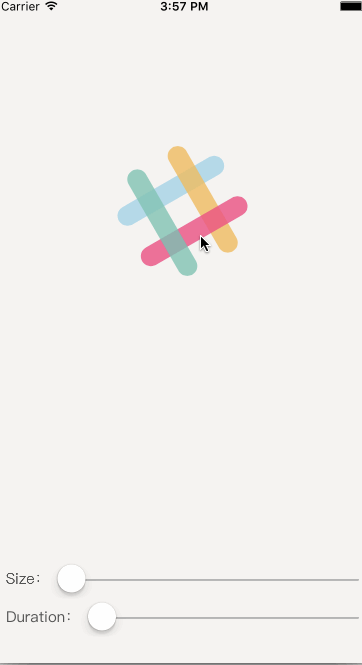
刚看到这个动画的时候,脑海里出现了两个方案,一种是通过drawRect画出来,然后配合CADisplayLink不停的绘制线的样式;第二种是通过CAShapeLayer配合CAAnimation来实现动画效果。再三考虑觉得使用后者,因为前者需要计算很多,比较复杂,而且经过测试前者相比于后者消耗更多的CPU,下面将我的思路写下来:
相关配置和初始化方法
在写这个动画之前,我们把先需要的属性写好,比如线条的粗细,动画的时间等等,下面是相关的配置和初识化方法:
//线的宽度
var lineWidth:CGFloat = 0
//线的长度
var lineLength:CGFloat = 0
//边距
var margin:CGFloat = 0
//动画时间
var duration:Double = 2
//动画的间隔时间
var interval:Double = 1
//四条线的颜色
var colors:[UIColor] = [UIColor.init(rgba: "#9DD4E9") , UIColor.init(rgba: "#F5BD58"), UIColor.init(rgba: "#FF317E") , UIColor.init(rgba: "#6FC9B5")]
//动画的状态
private(set) var status:AnimationStatus = .Normal
//四条线
private var lines:[CAShapeLayer] = []
enum AnimationStatus {
//普通状态
case Normal
//动画中
case Animating
//暂停
case pause
}
//MARK: Initial Methods
convenience init(fram: CGRect , colors: [UIColor]) {
self.init()
self.frame = frame
self.colors = colors
config()
}
override init(frame: CGRect) {
super.init(frame: frame)
config()
}
required init?(coder aDecoder: NSCoder) {
super.init(coder: aDecoder)
config()
}
private func config() {
lineLength = max(frame.width, frame.height)
lineWidth = lineLength/6.0
margin = lineLength/4.5 + lineWidth/2
drawLineShapeLayer()
transform = CGAffineTransformRotate(CGAffineTransformIdentity, angle(-30))
}
通过CAShapeLayer绘制线条
看到这个线条我就想到了用CAShapeLayer来处理,因为CAShapeLayer完全可以实现这种效果,而且它的strokeEnd的属性可以用来实现线条的长度变化的动画,下面上绘制四根线条的代码:
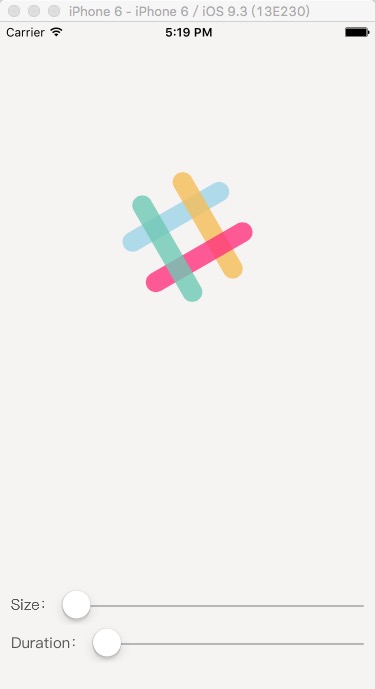
//MARK: 绘制线
/**
绘制四条线
*/
private func drawLineShapeLayer() {
//开始点
let startPoint = [point(lineWidth/2, y: margin),
point(lineLength - margin, y: lineWidth/2),
point(lineLength - lineWidth/2, y: lineLength - margin),
point(margin, y: lineLength - lineWidth/2)]
//结束点
let endPoint = [point(lineLength - lineWidth/2, y: margin) ,
point(lineLength - margin, y: lineLength - lineWidth/2) ,
point(lineWidth/2, y: lineLength - margin) ,
point(margin, y: lineWidth/2)]
for i in 0...3 {
let line:CAShapeLayer = CAShapeLayer()
line.lineWidth = lineWidth
line.lineCap = kCALineCapRound
line.opacity = 0.8
line.strokeColor = colors[i].CGColor
line.path = getLinePath(startPoint[i], endPoint: endPoint[i]).CGPath
layer.addSublayer(line)
lines.append(line)
}
}
/**
获取线的路径
- parameter startPoint: 开始点
- parameter endPoint: 结束点
- returns: 线的路径
*/
private func getLinePath(startPoint: CGPoint, endPoint: CGPoint) -> UIBezierPath {
let path = UIBezierPath()
path.moveToPoint(startPoint)
path.addLineToPoint(endPoint)
return path
}
private func point(x:CGFloat , y:CGFloat) -> CGPoint {
return CGPointMake(x, y)
}
private func angle(angle: Double) -> CGFloat {
return CGFloat(angle * (M_PI/180))
}
执行完后就跟上图一样的效果了~~~
动画分解
经过分析,可以将动画分为四个步骤:
•画布的旋转动画,旋转两圈
•线条由长变短的动画,更画布选择的动画一起执行,旋转一圈的时候结束
•线条的位移动画,线条逐渐向中间靠拢,再画笔旋转完一圈的时候执行,两圈的时候结束
•线条由短变长的动画,画布旋转完两圈的时候执行
第一步画布旋转动画
这里我们使用CABasicAnimation基础动画,keyPath作用于画布的transform.rotation.z,以z轴为目标进行旋转,下面是效果图和代码:
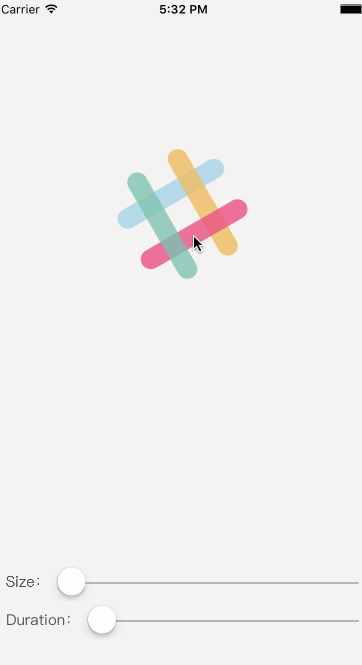
//MARK: 动画步骤
/**
旋转的动画,旋转两圈
*/
private func angleAnimation() {
let angleAnimation = CABasicAnimation.init(keyPath: "transform.rotation.z")
angleAnimation.fromValue = angle(-30)
angleAnimation.toValue = angle(690)
angleAnimation.fillMode = kCAFillModeForwards
angleAnimation.removedOnCompletion = false
angleAnimation.duration = duration
angleAnimation.delegate = self
layer.addAnimation(angleAnimation, forKey: "angleAnimation")
}
第二步线条由长变短的动画
这里我们还是使用CABasicAnimation基础动画,keyPath作用于线条的strokeEnd属性,让strokeEnd从1到0来实现线条长短的动画,下面是效果图和代码:
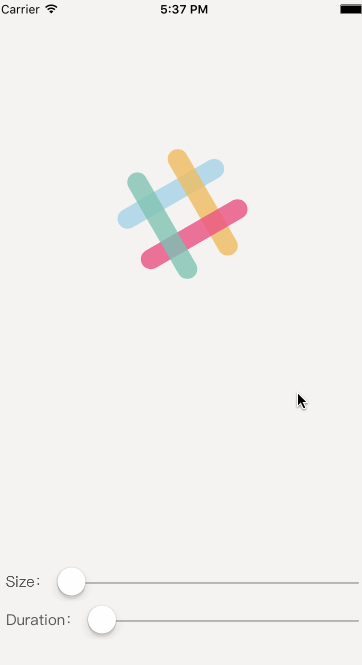
/**
线的第一步动画,线长从长变短
*/
private func lineAnimationOne() {
let lineAnimationOne = CABasicAnimation.init(keyPath: "strokeEnd")
lineAnimationOne.duration = duration/2
lineAnimationOne.fillMode = kCAFillModeForwards
lineAnimationOne.removedOnCompletion = false
lineAnimationOne.fromValue = 1
lineAnimationOne.toValue = 0
for i in 0...3 {
let lineLayer = lines[i]
lineLayer.addAnimation(lineAnimationOne, forKey: "lineAnimationOne")
}
}
第三步线条的位移动画
这里我们也是使用CABasicAnimation基础动画,keyPath作用于线条的transform.translation.x和transform.translation.y属性,来实现向中间聚拢的效果,下面是效果图和代码:
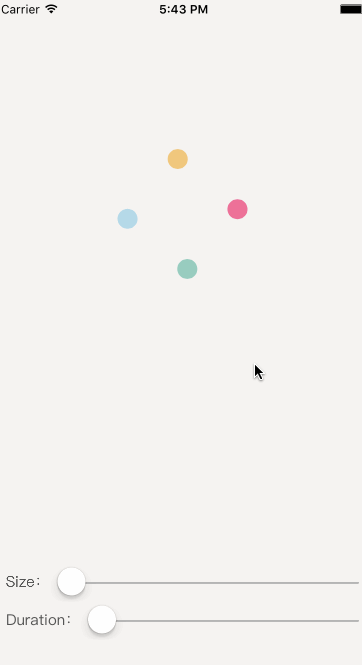
/**
线的第二步动画,线向中间平移
*/
private func lineAnimationTwo() {
for i in 0...3 {
var keypath = "transform.translation.x"
if i%2 == 1 {
keypath = "transform.translation.y"
}
let lineAnimationTwo = CABasicAnimation.init(keyPath: keypath)
lineAnimationTwo.beginTime = CACurrentMediaTime() + duration/2
lineAnimationTwo.duration = duration/4
lineAnimationTwo.fillMode = kCAFillModeForwards
lineAnimationTwo.removedOnCompletion = false
lineAnimationTwo.autoreverses = true
lineAnimationTwo.fromValue = 0
if i < 2 {
lineAnimationTwo.toValue = lineLength/4
}else {
lineAnimationTwo.toValue = -lineLength/4
}
let lineLayer = lines[i]
lineLayer.addAnimation(lineAnimationTwo, forKey: "lineAnimationTwo")
}
//三角形两边的比例
let scale = (lineLength - 2*margin)/(lineLength - lineWidth)
for i in 0...3 {
var keypath = "transform.translation.y"
if i%2 == 1 {
keypath = "transform.translation.x"
}
let lineAnimationTwo = CABasicAnimation.init(keyPath: keypath)
lineAnimationTwo.beginTime = CACurrentMediaTime() + duration/2
lineAnimationTwo.duration = duration/4
lineAnimationTwo.fillMode = kCAFillModeForwards
lineAnimationTwo.removedOnCompletion = false
lineAnimationTwo.autoreverses = true
lineAnimationTwo.fromValue = 0
if i == 0 || i == 3 {
lineAnimationTwo.toValue = lineLength/4 * scale
}else {
lineAnimationTwo.toValue = -lineLength/4 * scale
}
let lineLayer = lines[i]
lineLayer.addAnimation(lineAnimationTwo, forKey: "lineAnimationThree")
}
}
第四步线条恢复的原来长度的动画
这里我们还是使用CABasicAnimation基础动画,keyPath作用于线条的strokeEnd属性,让strokeEnd从0到1来实现线条长短的动画,下面是效果图和代码:
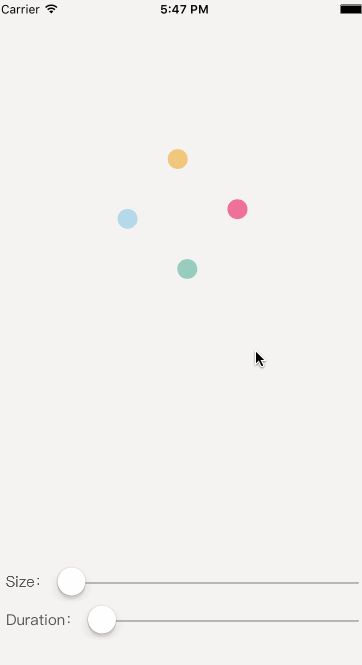
/**
线的第三步动画,线由短变长
*/
private func lineAnimationThree() {
//线移动的动画
let lineAnimationFour = CABasicAnimation.init(keyPath: "strokeEnd")
lineAnimationFour.beginTime = CACurrentMediaTime() + duration
lineAnimationFour.duration = duration/4
lineAnimationFour.fillMode = kCAFillModeForwards
lineAnimationFour.removedOnCompletion = false
lineAnimationFour.fromValue = 0
lineAnimationFour.toValue = 1
for i in 0...3 {
if i == 3 {
lineAnimationFour.delegate = self
}
let lineLayer = lines[i]
lineLayer.addAnimation(lineAnimationFour, forKey: "lineAnimationFour")
}
}
最后一步需要将动画组合起来
关于动画组合我没用到CAAnimationGroup,因为这些动画并不是加到同一个layer上,再加上动画类型有点多加起来也比较麻烦,我就通过动画的beginTime属性来控制动画的执行顺序,还加了动画暂停和继续的功能,效果和代码见下图:
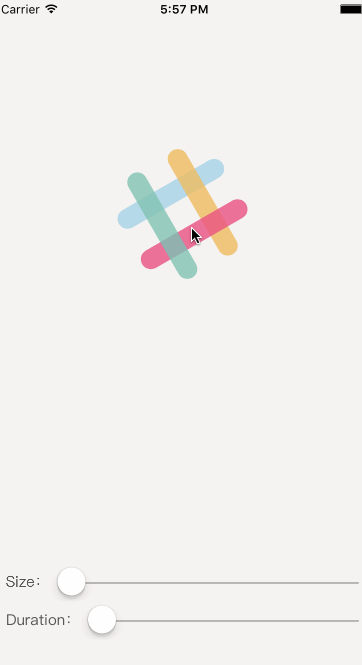
//MARK: Public Methods
/**
开始动画
*/
func startAnimation() {
angleAnimation()
lineAnimationOne()
lineAnimationTwo()
lineAnimationThree()
}
/**
暂停动画
*/
func pauseAnimation() {
layer.pauseAnimation()
for lineLayer in lines {
lineLayer.pauseAnimation()
}
status = .pause
}
/**
继续动画
*/
func resumeAnimation() {
layer.resumeAnimation()
for lineLayer in lines {
lineLayer.resumeAnimation()
}
status = .Animating
}
extension CALayer {
//暂停动画
func pauseAnimation() {
// 将当前时间CACurrentMediaTime转换为layer上的时间, 即将parent time转换为localtime
let pauseTime = convertTime(CACurrentMediaTime(), fromLayer: nil)
// 设置layer的timeOffset, 在继续操作也会使用到
timeOffset = pauseTime
// localtime与parenttime的比例为0, 意味着localtime暂停了
speed = 0;
}
//继续动画
func resumeAnimation() {
let pausedTime = timeOffset
speed = 1
timeOffset = 0;
beginTime = 0
// 计算暂停时间
let sincePause = convertTime(CACurrentMediaTime(), fromLayer: nil) - pausedTime
// local time相对于parent time时间的beginTime
beginTime = sincePause
}
}
//MARK: Animation Delegate
override func animationDidStart(anim: CAAnimation) {
if let animation = anim as? CABasicAnimation {
if animation.keyPath == "transform.rotation.z" {
status = .Animating
}
}
}
override func animationDidStop(anim: CAAnimation, finished flag: Bool) {
if let animation = anim as? CABasicAnimation {
if animation.keyPath == "strokeEnd" {
if flag {
status = .Normal
dispatch_after(dispatch_time(DISPATCH_TIME_NOW, Int64(interval) * Int64(NSEC_PER_SEC)), dispatch_get_main_queue(), {
if self.status != .Animating {
self.startAnimation()
}
})
}
}
}
}
//MARK: Override
override func touchesEnded(touches: Set<UITouch>, withEvent event: UIEvent?) {
switch status {
case .Animating:
pauseAnimation()
case .pause:
resumeAnimation()
case .Normal:
startAnimation()
}
}
总结
动画看起来挺复杂,但是细细划分出来也就那么回事,在写动画之前要先想好动画的步骤,这个很关键,希望大家通过这篇博文章可以学到东西,有什么好的建议可以随时提出来,谢谢大家阅读~~demo地址
以上就是本文的全部内容,希望对大家的学习有所帮助,也希望大家多多支持得得之家。
